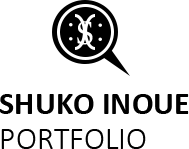▼Photoshop〜写真をイラスト風にアレンジ〜
font-size:12px;line-height: 150%;
写真をイラスト風にアレンジする方法
まず写真を用意しましょう。
今回はこちらを使用します。
同じレイヤーを4つ用意します。


一つ目のレイヤーをフィルタ/アーティスティック/カットアウト

数値的には、髪の毛の部分だけはカンジが出るように設定。
描画モード:スクリーンに設定

コピーした2枚目のレイヤーを一番上に持ってきます。
フィルタ/アーティスティック/色鉛筆
描画モード:乗算

塗りや透明度を調整します。
次に、もう一枚のコピーしておいたレイヤーを一番上に持ってきます。
イメージ/色調補正/白黒

フィルタ/表現方法/輪郭検出

そうするとこのようになります↓

最後の仕上げです!
イメージ/色調補正/レベル補正
これで少しライトな感じに仕上げます。

最後に描画モードを乗算に!
完成です。

こちら、カットアウトを描画モードをハードミックスみすると
二階調化で得られるものより荒くなくきれいなのもがもらえるのでいいです!!